Wenn wir Fotografie mögen, wissen wir, dass wir eine Vielzahl von Möglichkeiten haben , um unseren Bildern Originalität zu verleihen. Das Umwandeln eines gewöhnlichen Fotos in ein Foto mit persönlicher Helligkeit ist etwas, mit dem Photoshop praktisch unbegrenzte Möglichkeiten bietet.
Deshalb bringen wir heute einen Effekt , der ein sehr attraktives Ergebnis hinterlassen kann, das durch Mehrfachbelichtung geklont wird. Können Sie sich vorstellen, immer wieder auf demselben Foto zu erscheinen? Wenn Sie der Protagonist desselben Bildes ohne Einschränkung sein möchten, machen wir es Ihnen heute mit dem Klonen in Photoshop CC 2017 leicht.
- Vermeiden Sie die Verwendung von Blitzlicht in Ihren Fotos, um Lichtverhältnisse und ungleichmäßige Schatten und Reflexionen zu vermeiden, die Probleme bei der endgültigen Komposition verursachen können.
- Es wird empfohlen, etwa 3-4 Bilder zu erstellen, damit das Ergebnis interessanter wird. Wenn Sie mehrere Versuche unternehmen müssen, ist die Beleuchtung während der Aufnahme gleich, sodass ein homogenes Licht entsteht. Komplementäre Quellen wie Lampen oder sogar ein Fernseher können unerwünschte Flimmereffekte erzeugen.
- Für die Mehrfachbelichtung ist es wichtig, ein Stativ zu verwenden, da wir mit einem gemeinsamen physischen Raum spielen. Wenn wir die räumliche Verteilung zu stark variieren, ist das Ergebnis unrealistisch. Trotzdem kann es in Photoshop durch Ausrichten von Fotos bearbeitet werden. Versuchen Sie, einen Stützpunkt für Ihre Kamera zu finden, oder erstellen Sie zumindest Referenzpunkte, die dann in die Kombination passen.
- Handelt es sich bei den Fotos um Sie selbst, können Sie sie problemlos mit dem Timer einer Kamera oder der Fernbedienung aufnehmen. Denken Sie daran, Unterstützung zu suchen, damit sie sich nicht bewegen.
Um auf dem Laufenden zu bleiben, sollten Sie unseren YouTube-Kanal abonnieren. ABONNIEREN
So erstellen Sie Klone mit Mehrfachbelichtung in Photoshop CC 2017
Das erste, was Sie tun müssen, ist, die zu verwendenden Bilder so zu öffnen, dass sich jedes in einer anderen Ebene befindet. Dazu können wir sie einzeln und mit “Verschieben” -Tools öffnen, um sie in dasselbe Dokument zu verschieben. 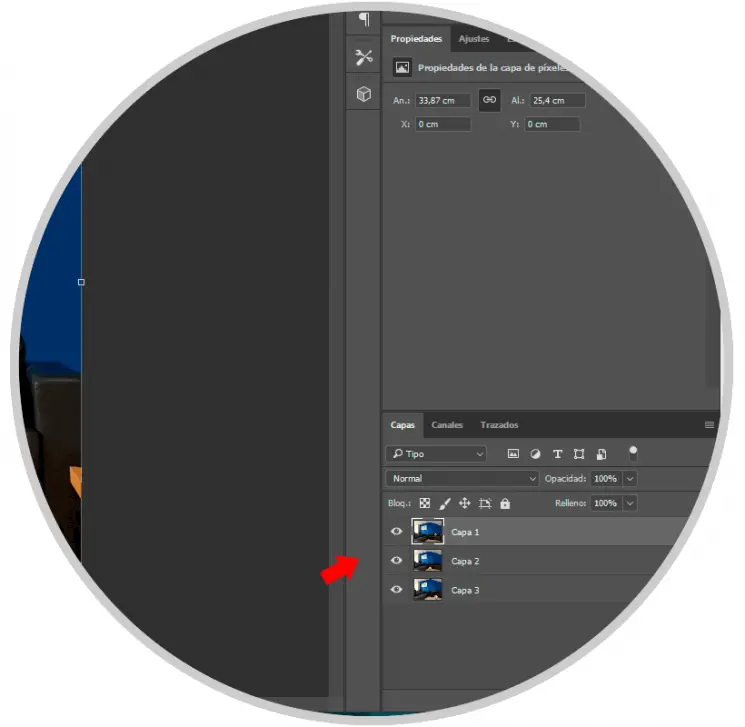
Wenn Sie kein Stativ verwendet haben oder diese nicht alle statisch sind, haben wir die Option, sie quadratisch auszurichten. Wählen Sie alle Ebenen aus und gehen Sie zum Menü “Bearbeiten” – “Ebenen automatisch ausrichten”. 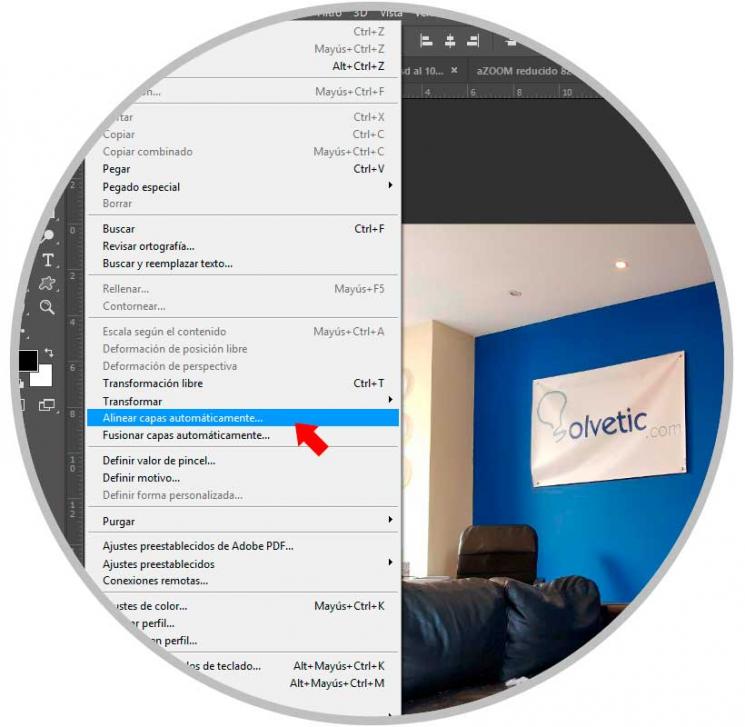
Das Optionsfeld wird angezeigt. Wir können “Automatisch” auswählen oder andere ausprobieren, wenn das Ergebnis uns nicht überzeugt.
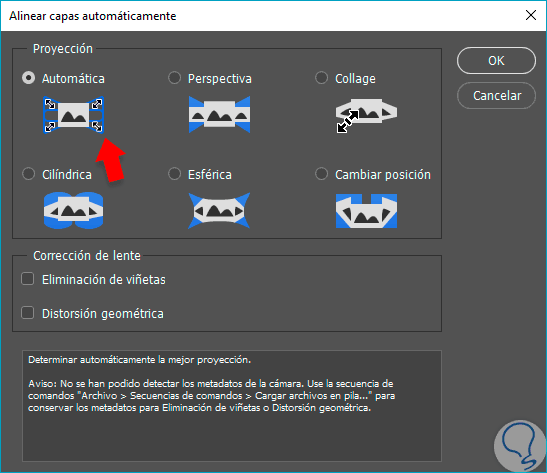
Sobald wir unsere Ebenen platziert haben, beginnen wir mit dem Klonen. Dazu erstellen wir in unserem ersten Bild eine Ebenenmaske. 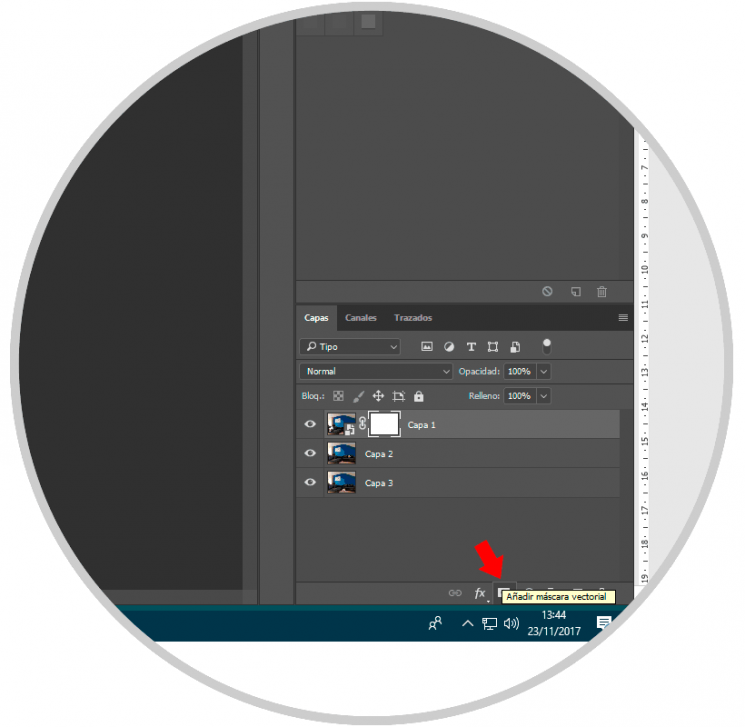
Wir wählen den Pinsel mit schwarzer Farbe aus, damit die aktuelle Ebene gelöscht wird und die folgende angezeigt wird. Wir müssen berücksichtigen, dass wir mit dem schwarzen Pinsel eine Art Loch erzeugen müssen, damit im nächsten Teil der Teil erscheint, der uns interessiert. 
Wir werden dasselbe in jeder Ebene tun, so dass die folgende angezeigt wird, wobei immer auch die vorherige berücksichtigt wird. 
Auf diese Weise können wir, indem wir mit den verschiedenen Ebenen spielen, Klone erstellen, die wir auch von uns selbst wollen. Beachten Sie, dass je mehr Elemente ein komplexeres Bild enthält, desto später werden die Ebenen zusammengeführt.
